
装了windows的mac如何切换系统,Mac电脑安装Windows系统后,如何轻松切换系统?
时间:2024-11-26 来源:网络 人气:
Mac电脑安装Windows系统后,如何轻松切换系统?

一、开机选择切换系统
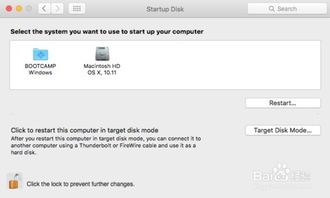
这是最简单也是最常用的方法。在开机时,按下并保持Option(Alt)键,直到出现启动磁盘选择界面。使用键盘上的左右箭头键选择您想要启动的系统,并按回车键确认。这种方法适用于大多数Mac电脑,包括MacBook、iMac和Mac mini等。
二、通过系统偏好设置切换系统
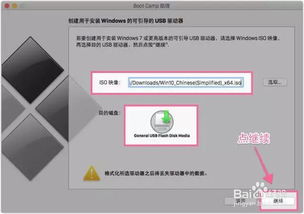
如果您想要设置默认启动的系统,或者需要频繁切换系统,可以通过系统偏好设置来实现。以下是具体步骤:
打开Mac电脑,点击左上角的苹果菜单(?),选择“系统偏好设置”。
在系统偏好设置窗口中,找到并点击“启动磁盘”。
在启动磁盘窗口中,您将看到所有可用的启动磁盘,包括Mac OS和Windows系统。选择您想要设置为默认启动的系统。
点击“重新启动”按钮,Mac电脑将重启并从所选系统启动。
这种方法可以帮助您快速设置默认启动的系统,减少开机时的等待时间。
三、使用Boot Camp控制面板切换系统
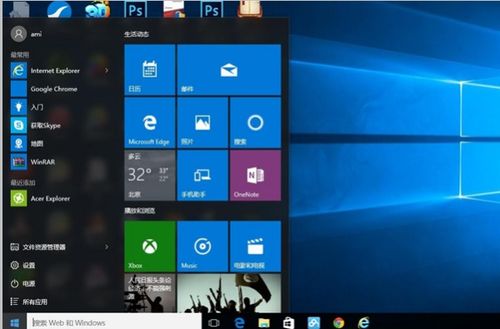
如果您在Mac电脑上安装了Boot Camp,可以通过Boot Camp控制面板来切换系统。以下是具体步骤:
在Windows系统中,点击任务栏上的Boot Camp图标。
在弹出的Boot Camp控制面板中,选择您想要启动的系统。
点击“重新启动”按钮,Mac电脑将重启并从所选系统启动。
这种方法适用于已经通过Boot Camp安装了Windows系统的Mac电脑。
四、注意事项
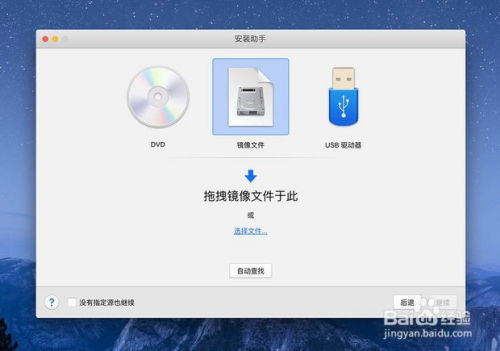
1. 在切换系统时,请确保所有重要数据已备份,以免数据丢失。
2. 切换系统可能会影响系统性能,建议在切换前关闭不必要的后台程序。
3. 如果您在切换系统过程中遇到问题,可以尝试重新启动Mac电脑,或者联系专业技术人员寻求帮助。
相关推荐
教程资讯
教程资讯排行













